随着电脑程序的不断发展和普及,网络驱动错误成为了一个常见的问题。本文将详细介绍如何排查和修复常见的网络驱动错误,帮助读者解决这类问题。

1.检查网络连接状态
在排查网络驱动错误时,首先需要确认计算机是否与网络连接正常。检查网络连接状态可以通过查看网络图标或使用命令行工具来完成,如“ipconfig”命令。
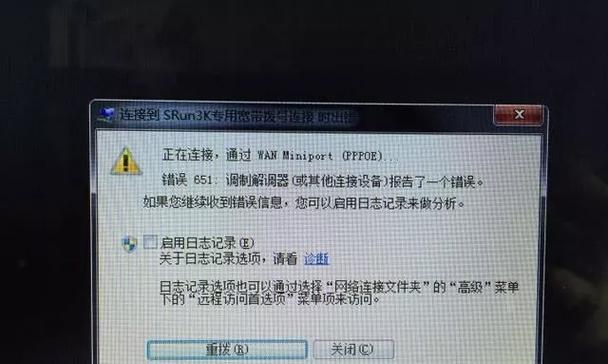
2.确认驱动程序安装情况
检查计算机上的网络驱动程序是否正确安装是解决网络驱动错误的重要步骤。可以在设备管理器中查看网络适配器选项,确认驱动程序是否存在或者是否需要更新。
3.更新网络驱动程序
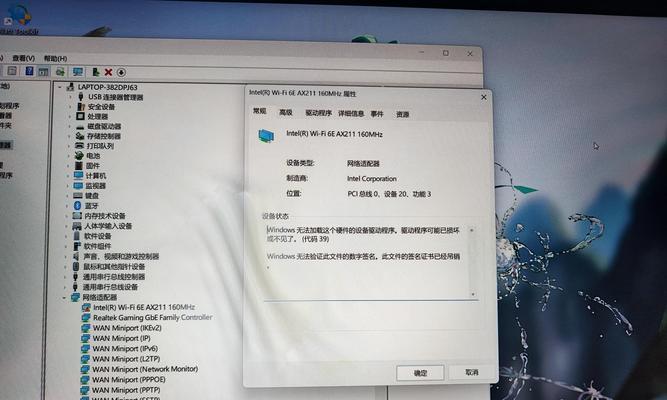
如果发现网络驱动程序需要更新,可以通过设备管理器或者官方网站下载并安装最新的驱动程序。更新后,重新启动计算机以使更改生效。
4.检查设备与路由器的连接
网络驱动错误可能是由设备与路由器之间的连接问题引起的。确保所有连接线缆都牢固连接,并检查设备和路由器的端口是否存在物理损坏。
5.重置网络设置
有时候,网络驱动错误可以通过重置网络设置来解决。可以使用命令提示符中的“netsh”命令重置网络设置,然后重新启动计算机。
6.禁用并重新启用网络适配器
禁用并重新启用网络适配器是解决某些网络驱动错误的有效方法。在设备管理器中找到网络适配器选项,右键点击并选择禁用,然后再次右键点击并选择启用。
7.清除DNS缓存
DNS缓存中的错误可能会导致网络驱动错误。可以使用命令提示符中的“ipconfig/flushdns”命令来清除DNS缓存,然后重新尝试连接网络。
8.确认防火墙设置
防火墙设置可能会阻止网络连接,导致网络驱动错误。确认防火墙设置是否允许计算机与网络通信,并且相应的端口是否打开。
9.检查网络硬件设备
排查网络驱动错误时,还需要检查相关的硬件设备是否正常工作。例如,网卡或无线适配器是否有物理损坏或者设置错误。
10.使用诊断工具
一些电脑程序和操作系统自带了诊断工具,可以帮助排查和修复网络驱动错误。可以尝试使用这些工具来自动检测和解决问题。
11.更新操作系统
更新操作系统是解决网络驱动错误的另一种方法。确保计算机上安装了最新的操作系统更新补丁,以修复已知的网络驱动错误。
12.执行恢复操作
如果以上方法都无法解决网络驱动错误,可以尝试执行系统恢复操作,将计算机恢复到之前没有出现网络驱动错误的状态。
13.寻求专业帮助
如果所有尝试都未能解决网络驱动错误,可以寻求专业人士的帮助。他们可能有更高级的工具和方法来解决问题。
14.预防网络驱动错误
除了排查和修复网络驱动错误,预防是更重要的一步。定期更新驱动程序、保持操作系统和程序的最新状态,可以减少网络驱动错误的发生。
15.
网络驱动错误可能会导致计算机无法连接到网络,给用户带来很大的困扰。通过排查网络连接状态、确认驱动程序安装情况、更新驱动程序等方法,可以解决大多数常见的网络驱动错误。如遇无法解决的问题,可以考虑寻求专业帮助来解决。同时,预防也是关键,定期更新驱动程序和操作系统是减少网络驱动错误的有效措施。
标签: 网络驱动错误

